Otázka
Problém: Ako obnoviť súbory zašifrované pomocou ransomvéru Nesa?
Dobrý deň, som infikovaný vírusom. Moje obrázky, videá, dokumenty a ďalšie súbory sú nepoužiteľné. V žiadnom prípade ich nemôžem otvoriť! Ikony sa zmenili na prázdne a každý súbor má namiesto .jpg, .pdf a iných .nesa. Ako obnovím svoje súbory späť? Prosím pomôžte mi!
Vyriešená odpoveď
Ransomvér Nesa je najnovšia verzia STOP/Djvu rodina ransomvéru. Od jeho vydania v decembri 2017 boli varianty tohto kmeňa škodlivého softvéru vydané viac ako 150-krát. Vydania frekvenčných verzií však nie sú jedinou vlastnosťou, ktorá robí túto rodinu tak zničujúcou – kyberzločinci za tým sa usilovne pracuje na implementácii nových funkcií a rozširovaní operácií pomocou sofistikovanej distribúcie techniky.
Rovnako ako mnohé predchádzajúce verzie STOP/Djvu, aj Nesa ransomware môže byť distribuovaný množstvom rôznych metód, vrátane exploit kitov, adwarových balíkov,[1] nechránená vzdialená plocha[2] pripojenia, falošné aktualizácie, napadnuté stránky, sťahovanie z auta, spamové e-maily atď. Použitie niekoľkých distribučných vektorov zvyšuje šancu, že sa vírusom Nesa nakazí viac používateľov, čím sa zvyšuje rýchlosť, akou môžu zločinci dostať zaplatené.
Nesa ransomware je kryptomalvér, takže jeho hlavným cieľom je uzamknúť všetky obrázky, dokumenty, PDF a ďalšie osobné súbory pomocou asymetrického šifrovacieho algoritmu. Týmto spôsobom malvér bráni obetiam v prístupe ku všetkým údajom umiestneným v počítači spolu s akýmikoľvek pripojenými úložiskami alebo sieťami.
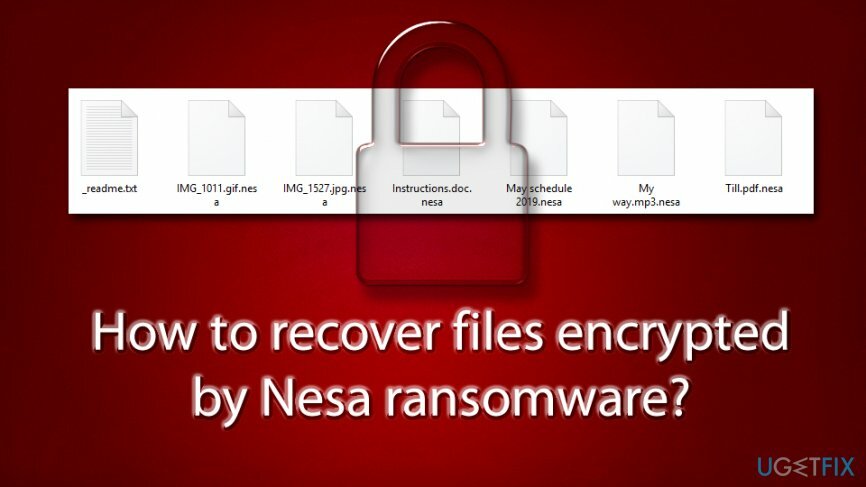
Hoci by sa mohlo zdať, že súbory boli poškodené, nie je to tak – prípona súboru .nesa slúži ako zámok, ktorý potrebuje na otvorenie kľúč. Kľúč je v držbe škodlivých aktérov za vírusom a je uložený na diaľkovom príkaze a ovládaní[3] server.
Používatelia sú zvyčajne informovaní prostredníctvom poznámky o výkupnom _readme.txt o situácii a vysvetľujú, že ak chcú získať dešifrovací nástroj, musia zaplatiť bitcoiny v hodnote 980 dolárov ako výkupné, hoci hackeri tvrdia, že používatelia majú nárok na 50% zľavu, ak sa s podvodníkmi spoja cez [e-mail chránený] alebo [e-mail chránený] e-maily a súhlasíte s prevodom peňazí.
Bezpečnostní experti však odporúčajú neplatiť výkupné, pretože hackeri nemusia nikdy odoslať požadovaný dešifrovací nástroj Nesa, a to ani po vykonaní platby. Okrem toho, odmeňovanie kyberzločincov za ich škodlivé činy by ich len povzbudilo, aby vytvorili novú a vylepšenú verziu vírusu. Inými slovami, ich zaplatením používatelia podnecujú potrebu vytvárať viac malvéru a infikovať viac obetí, a preto je ransomvér jedným z popredných typov malvéru vo voľnej prírode.
Namiesto toho by ste mali odstrániť ransomvér Nesa pomocou bezpečnostného softvéru, ako je ReimageAutomatická práčka Mac X9 (Uvedomte si, že vzhľadom na neustále sa meniace a vylepšené varianty verzií môže odstránenie vyžadovať skenovanie pomocou niekoľko nástrojov proti malvéru) a potom použite alternatívne metódy na obnovenie súborov zašifrovaných ransomvérom Nesa.
Ako dešifrovať súbory .nesa?
Ak chcete obnoviť potrebné súčasti systému, zakúpte si licencovanú verziu Reimage Reimage nástroj na obnovu.
Prvýkrát si ho všimol bezpečnostný výskum Michael Gillespie,[4] Ransomvér Nesa sa objavil koncom septembra 2019. Taktiež patrí do novej vlny STOP verzií, ktoré využívajú vylepšený spôsob šifrovania súborov. Okrem toho malvér vypustil aj nový modul, ktorý je schopný zbierať osobné informácie používateľa, čo následne vedie k citlivým údajom a strate peňazí.
Ďalšou vlastnosťou vírusu Nesa je jeho schopnosť upravovať súbor hostiteľov systému Windows. Táto zmena zaisťuje, že používatelia nebudú môcť vyhľadať pomoc na webových lokalitách zameraných na bezpečnosť. Všetky tieto zmeny sú však reverzibilné pomocou eliminácie ransomvéru Nesa – nižšie vysvetlíme, ako to urobiť.
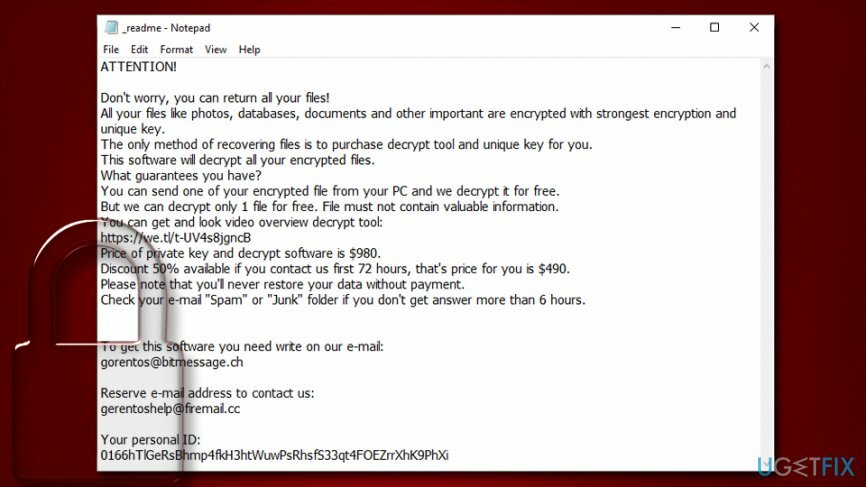
Čo však nie je reverzibilné, sú súbory. Dokonca aj po ukončení infekcií si obete nebudú môcť prezerať svoje súbory a zostanú uzamknuté. Najmä táto funkcia spôsobuje, že ransomware je taký zničujúci – môže viesť k trvalej strate údajov.
Ako sme už uviedli, zaplatenie výkupného je dosť riskantné a väčšina odborníkov to neodporúča. Hoci načítanie uzamknutých súborov .nesa inými spôsobmi nemusí byť možné, stále existuje šanca, že pomôžu, alebo aspoň čiastočne. V ďalšej časti poskytujeme podrobné pokyny, ako odstrániť Nesa ransomware a ako sa pokúsiť obnoviť súbor pomocou alternatívnych metód.
Krok 1. Odstráňte ransomvér Nesa z počítača
Ak chcete obnoviť potrebné súčasti systému, zakúpte si licencovanú verziu Reimage Reimage nástroj na obnovu.
Dôrazne vás odrádzame od toho, aby ste sa pokúšali ransomvér odstrániť manuálne, pretože hrozba spôsobuje v počítači stovky zmien a ich vrátenie by si vyžadovalo profesionálne IT znalosti. Namiesto toho by ste mali použiť výkonný antimalvérový softvér a vykonať s ním úplnú kontrolu systému – infekcia by sa mala automaticky odstrániť.
Nesa ransomware však môže zasahovať do vášho antimalvérového nástroja. V takom prípade by ste mali prejsť do núdzového režimu so sieťou a vykonať skenovanie odtiaľ:
- Kliknite pravým tlačidlom myši na Štart tlačidlo a vyberte nastavenie
- Ísť do Aktualizácia a zabezpečenie oddiel a vybrať zotavenie
- Nájsť Pokročilé spustenie a kliknite na Reštartuj teraz (poznámka: toto bude okamžite reštartujte počítač)
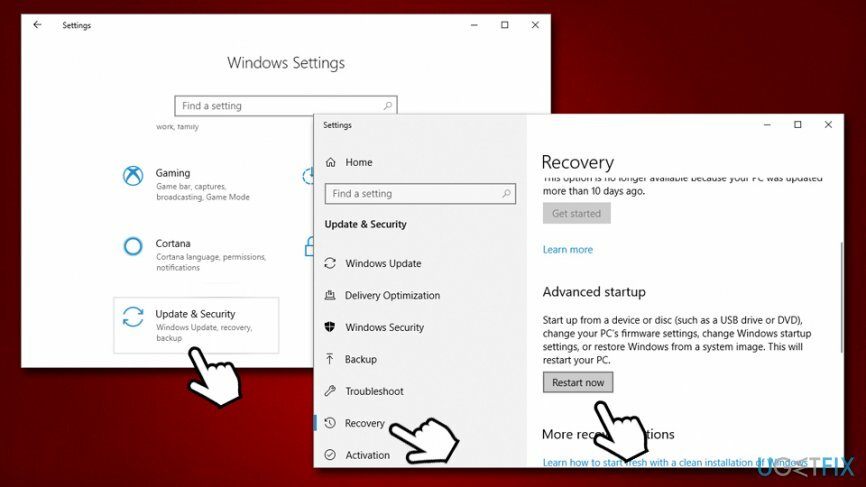
- Potom vyberte nasledujúcu cestu: Riešenie problémov > Rozšírené možnosti > Nastavenia spustenia a kliknite Reštart
- Po reštarte stlačte F5 alebo 5 dosiahnuť Núdzový režim so sieťou
Vykonajte úplnú kontrolu systému pomocou antimalvérového softvéru. Potom by ste mali prejsť na nasledujúcu cestu:
C:\\Windows\\System32\\drivers\\atď
Keď tam budete, nájdite súbor s názvom hosts. Kliknite naň pravým tlačidlom myši a stlačte Odstrániť. Vyprázdnite svoje Odpadkový kôš potom. 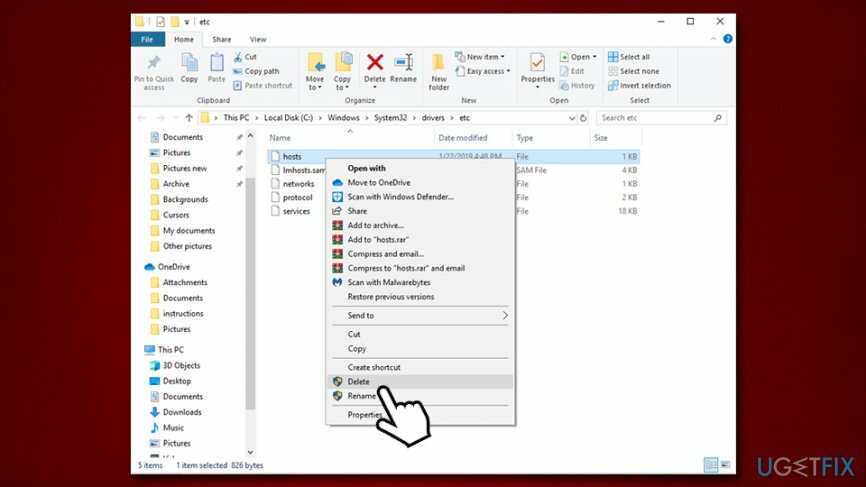
Krok 2. Skúste použiť Data Recovery Pro pre uzamknuté súbory .nesa
Ak chcete obnoviť potrebné súčasti systému, zakúpte si licencovanú verziu Reimage Reimage nástroj na obnovu.
V závislosti od toho, koľko ste používali počítač po infekcii Nesa, Data Recovery Pro vám môže alebo nemusí pomôcť s (čiastočnou) obnovou. Mali by ste to však vyskúšať, pretože je to jeden z najlepších nástrojov obnovy na dnešnom trhu:
- Začnite so sťahovaním Data Recovery Pro [odkaz]
- Na inštaláciu aplikácie použite pokyny na obrazovke. Po dokončení dvakrát kliknite na Data Recovery Pro skratku na pracovnej ploche aby ste ho otvorili
- Vyberte Možnosť úplného skenovania a kliknite na Spustite skenovanie (môžete tiež vyhľadávať jednotlivé súbory na základe kľúčových slov)
- Po dokončení skenovania skontrolujte, či sa niektorý z vašich súborov obnovil. Ak áno, kliknite na zotaviť sa získať ich
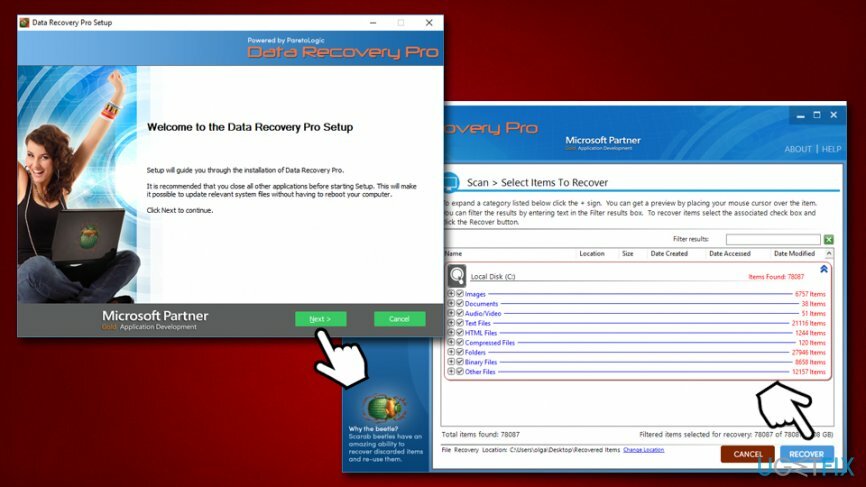
Krok 3 ShadowExplorer môže potenciálne obnoviť všetky vaše údaje
Ak chcete obnoviť potrebné súčasti systému, zakúpte si licencovanú verziu Reimage Reimage nástroj na obnovu.
Takmer všetky ransomvérové vírusy sú naprogramované tak, aby odstránili tieňové kópie zväzku – a systém automatického zálohovania, ktorý používa systém Windows. Táto funkcia však môže zlyhať alebo môže byť preskočená. Nástroje ako ShadowExplorer sú ideálne pre takéto scenáre a s najväčšou pravdepodobnosťou by mali byť schopné obnoviť súbory .Nesa.
- Inštalácia ShadowExplorer [odkaz]
- vyberte jednotku a priečinok, ktorý chcete obnoviť
- Kliknite pravým tlačidlom myši a vyberte Export
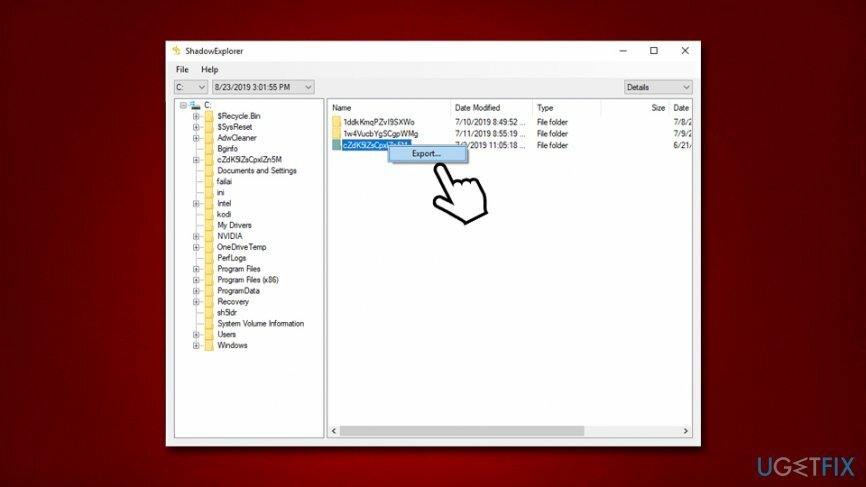
Krok 4 Vyskúšajte vstavanú funkciu predchádzajúcich verzií
Ak chcete obnoviť potrebné súčasti systému, zakúpte si licencovanú verziu Reimage Reimage nástroj na obnovu.
Funkcia predchádzajúcich verzií systému Windows sa ľahko používa a nevyžaduje žiadne externé programy. Jeho nevýhodou však je, že funguje iba vtedy, ak bola funkcia Obnovovanie systému povolená pred útokom ransomvéru a v danom čase je možné obnoviť iba jedenkrát. Napriek tomu by ste mali vyskúšať aj túto metódu:
- Prejdite do priečinka, kde sa nachádzajú uzamknuté súbory
- Kliknite pravým tlačidlom myši na súbor a vyberte Obnovte predchádzajúce verzie
- Vyberte verziu, do ktorej ju chcete obnoviť, a vyberte ju Obnoviť
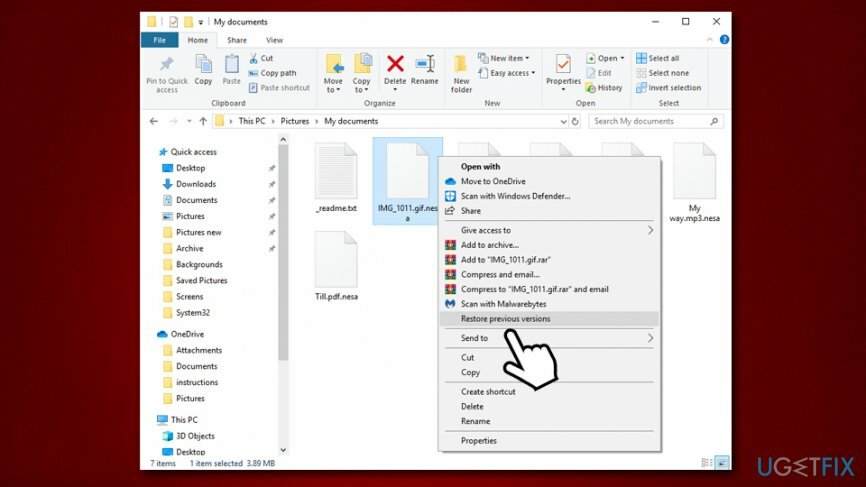
Voliteľné: Vyskúšajte službu Dr. Web Rescue pack
Ak chcete obnoviť potrebné súčasti systému, zakúpte si licencovanú verziu Reimage Reimage nástroj na obnovu.
Dr. Web je jedným z výrobcov antivírusov, ktorý bol hlboko zapojený do SROP/Djvu ransomware od r. začiatok – výskumníci vyvinuli fungujúce dešifrovanie pre .DATAWAIT, .DATASTOP a podobné verzie vírus. Ako sa však očakávalo, hackeri rýchlo vyvinuli nové varianty, pre ktoré tento nástroj už nefungoval.
Napriek tomu Dr. Web ponúkol pomoc obetiam výmenou za určitú sumu. Spoločnosť si nepochybne pýta oveľa menej ako vývojári ransomvéru (Záchranný balíček stojí 150 €) a nie sú žiadni zločinci. Ak sa teda rozhodnete pre platenie, namiesto gaunerov si radšej vyberte Dr. Web. Poznámka: Je možné, že nie všetky súbory dokáže Dr. Web dešifrovať. Ak chcete zistiť viac, kontaktujte ich.
Všetky podrobnosti nájdete tu a tiež požiadať o službu. Upozorňujeme, že ak ste mali počas infekcie ransomware Nesa nainštalovaný softvér Dr. Web, služba je úplne bezplatná.
Nepomohli žiadne metódy obnovy? Neprepadajte panike…
Ak chcete obnoviť potrebné súčasti systému, zakúpte si licencovanú verziu Reimage Reimage nástroj na obnovu.
Nesa ransomware je dosť zničujúca infekcia, pretože môže viesť k trvalej strate súborov, ktorá pozostáva nielen z hodín práce, ale má aj sentimentálnu hodnotu. Niektorí používatelia preto nemusia vidieť inú možnosť, ako zaplatiť kyberzločincom za vrátenie ich vzácnych súborov. Predtým, ako to urobíte, by ste však mali mať na pamäti, že výskumníci v oblasti bezpečnosti neustále pracujú na alternatívnych nástrojoch, ktoré môžu používateľom v niektorých prípadoch pomôcť. Môžete skúsiť použiť tento nástroj, aj keď verzia .nesa k nej ešte nebola pridaná, aj keď sa pravdepodobne v budúcnosti zmení.
Nakoniec, ak nemáte žiadne možnosti a zúfalo sa snažíte získať svoje súbory, pokračujte a zaplaťte kyberzločincom. Robíte to však na vlastné riziko, pretože neexistuje žiadna záruka, že dešifrovač ransomvéru Nesa získate od autorov škodlivého softvéru.
Automaticky obnovte súbory a ďalšie súčasti systému
Ak chcete obnoviť svoje súbory a ďalšie súčasti systému, môžete použiť bezplatné príručky od odborníkov na ugetfix.com. Ak však máte pocit, že nemáte dostatok skúseností na to, aby ste celý proces obnovy implementovali sami, odporúčame použiť riešenia obnovy uvedené nižšie. Každý z týchto programov a ich účinnosť sme za vás otestovali, takže všetko, čo musíte urobiť, je nechať tieto nástroje vykonávať všetku prácu.
Ponuka
sprav to hneď!
Stiahnuť ▼softvér na obnovušťastie
Záruka
sprav to hneď!
Stiahnuť ▼softvér na obnovušťastie
Záruka
Ak máte problémy súvisiace s Reimage, môžete kontaktovať našich technických odborníkov a požiadať ich o pomoc. Čím viac podrobností poskytnete, tým lepšie riešenie vám poskytnú.
Tento patentovaný proces opravy využíva databázu 25 miliónov komponentov, ktoré dokážu nahradiť akýkoľvek poškodený alebo chýbajúci súbor v počítači používateľa.
Ak chcete opraviť poškodený systém, musíte si zakúpiť licencovanú verziu Reimage nástroj na odstránenie škodlivého softvéru.

Aby ste zostali v úplnej anonymite a zabránili ISP a vládu pred špionážou na vás, mali by ste zamestnať Súkromný prístup na internet VPN. Umožní vám pripojiť sa na internet, pričom budete úplne anonymní šifrovaním všetkých informácií, zamedzením sledovačov, reklám, ako aj škodlivého obsahu. Najdôležitejšie je, že zastavíte nelegálne sledovacie aktivity, ktoré NSA a iné vládne inštitúcie vykonávajú za vašim chrbtom.
Počas používania počítača sa môžu kedykoľvek vyskytnúť nepredvídané okolnosti: počítač sa môže vypnúť v dôsledku výpadku prúdu, a Môže sa vyskytnúť modrá obrazovka smrti (BSoD) alebo náhodné aktualizácie systému Windows môžu počítač, keď ste na pár dní odišli minút. V dôsledku toho môže dôjsť k strate vašich školských úloh, dôležitých dokumentov a iných údajov. Komu zotaviť sa stratené súbory, môžete použiť Data Recovery Pro – prehľadáva kópie súborov, ktoré sú stále dostupné na vašom pevnom disku, a rýchlo ich získava.